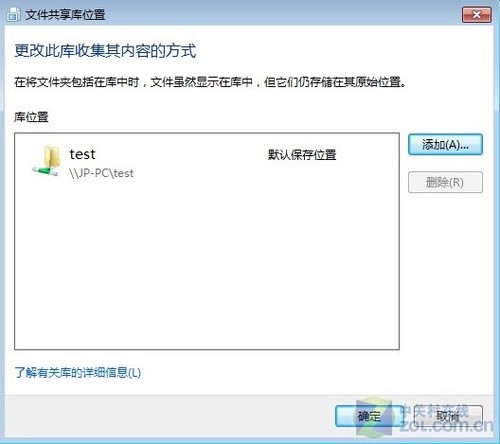用Windows 7中的"库"功能高效组织文件
1、默认库——公共文件随时访问“库”内嵌在Windows 7的资源管理器中,在任何文件夹窗口都可访问。双击“计算机”图标打开其窗口,在左侧可看到所谓的“库”。Windows 7将视频、图片、文档、音乐这四个公共文件夹添加到库中,这些都是默认库。(图1)图1默认库囊括了文件的主要类型,我们可将自己的文件放到对应的公共文件夹中,不仅便于管理,而且通过库可以非常方便地访问这些文件。另外,因为默认库都是公共文件夹,所以此用户可以看到彼共享在其中的文件。(图2)图2当然,我们也可根据需要对默认库进行扩展。比如在“图片”库下面添加基于不同用户的子库。单击“图片”库,在右侧会显示该库的内容,图片库默认包括“我的图片”和“公用图片”。点击“2个位置”链接会打开“图片库位置”窗口,点击“添加”定位到D盘的test文件。选中该文件夹,单击“包括文件夹”按钮这样就将该文件夹添加到默认库中扩展了“图片”库。(图3)图3
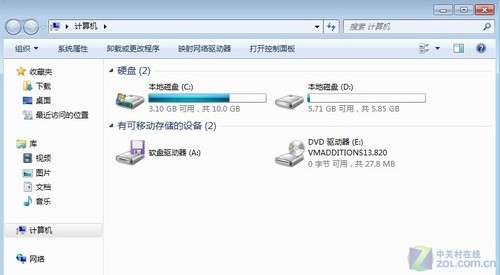
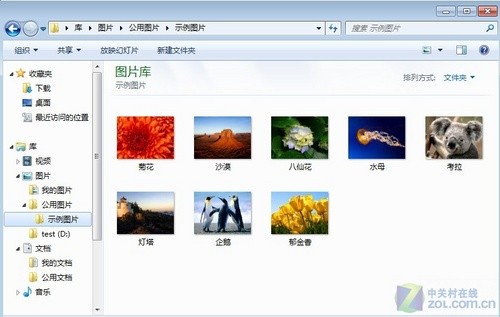

2、本地库——按需定制有效组织文件相对于默认库,本地库将更加自由,我们可根据自己的需要和喜好创建本地库以高效管理自己的文件。列举一个案例:小王是一个湎啭谎缬摄影迷,在硬盘的各个分区中保存了他不同时期拍摄的照片,而且这些图片的目录隐藏得非常深。可想而知,按常规方法访问、管理这些图片是相当麻烦的。利用本地库,不需要对文件执行任何诸如复制、移动等操作,就可以井井有条地有效管理它们,一劳永逸。右键单击“库”选择“新建”→“库”,然后为其命名为“我的摄影作品”。新创建的库是空的,点击该库在右侧窗口中单击“包括一个文件夹”弹出对话框,定位到摄影文件夹将其添加到库中。最后,用类似的方法将分布在磁盘中的所有的摄影文件夹依次添加进来即可。(图4)图4除了上面的添加到库的方法,我们也可以这样操作:通过资源管理器定位到摄影文件夹,右键单击该文件夹选择“包含到库中”→“我的摄影作品”,这样就将该文件添加到库中了。(图5)图5将所有的相关文件夹都添加到“我的摄影作品”库中之后,我们就可以非常通过库进行文件的访问,以及进行其他操作。类似地,我们利用本地库以实现其他应用。(图6)图6
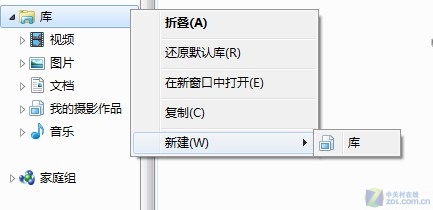


3、网络库——快速访问远程共享文件基于工作组的局域网文件共享是非常普遍的应用,为了访问共享文档,我们通常是通过“网上邻居”或者输入UNC地址来实现的,很明显效率不高。其实,我们可创建网络库,将这些共享文件添加到库中以实现快速访问。按照上面的方法创建一个名为“文件共享”的库,点击该库默认为空,单击“包括一个文件夹”弹出添加文件对话框。点击“网络”展开定位到某台共享主机的共享文件夹上,选中该文件夹单击“包括文件夹”即可。或者在文件夹后的文本框中输入共享文件夹的UNC地址,例如\\JP-PC\test或者192.168.1.12\test。(图7)图7添加完毕后,我们就可以通过网络库访问其他主机上的共享文件夹了。(图8)图8总结:“库”可以算是Windows 7的一个亮点,灵活应用能够在很大程度上提升我们管理文件的效率。